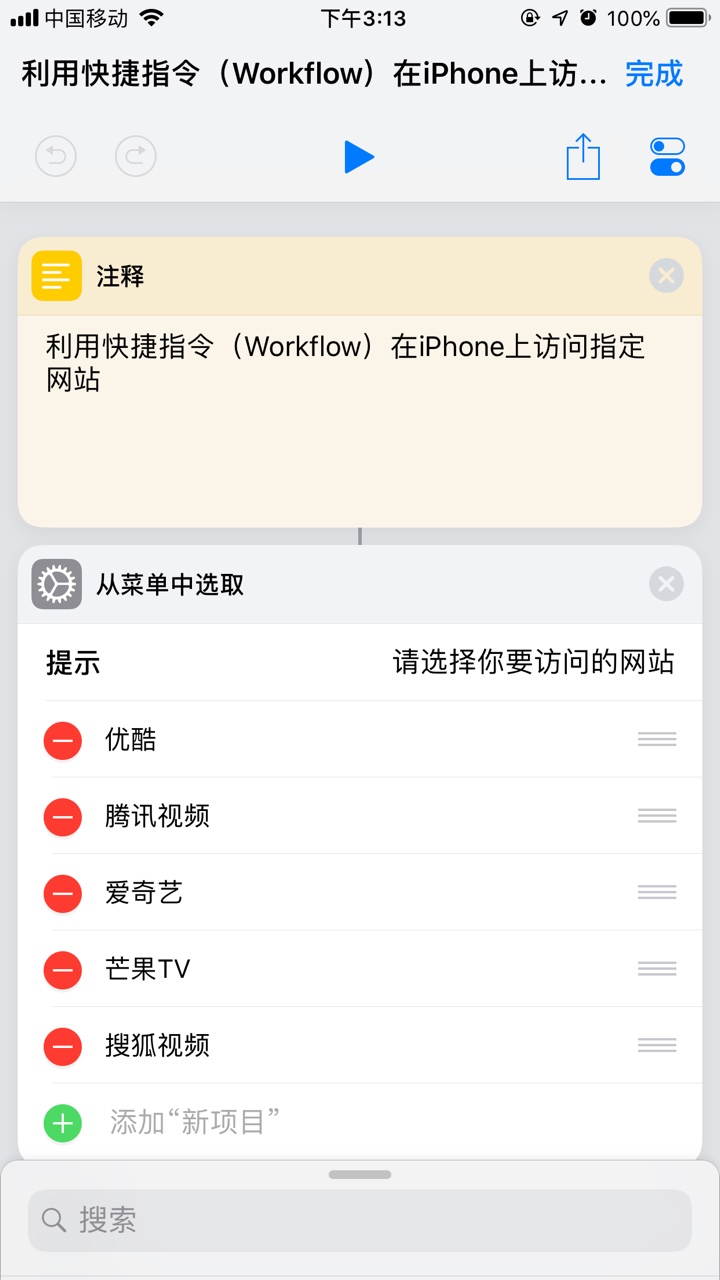直奔主題
輕點背面,你是否還在使用物理按鍵來進行截屏和鎖屏?其實現在的蘋果手機同樣也是可以對此進行手勢操作的哦,在現在,我們只需用手指在手機背面輕點,同樣也就可以輕松地完成調節音量、截屏、鎖屏等的小操作了。

科學計算器,我們在控制中心界面關閉方向鎖定後,打開計算器并將手機橫過來,那麼在這時我們就可以得到一個科學計算器了。
搖晃撤銷,當我們微信中輸入了一堆內容,但又突然不想發送時,我們同樣也可以通過搖晃手機的方式來進行撤銷操作,并且如果什麼撤銷了又後悔,那麼再搖晃一次,我們就可以重新的鍵入操作了,但如果我們搖晃了手機卻沒反應,那麼這可能就是你還沒有將“通用”-“輔助功能”-“搖動以撤銷”功能打開。
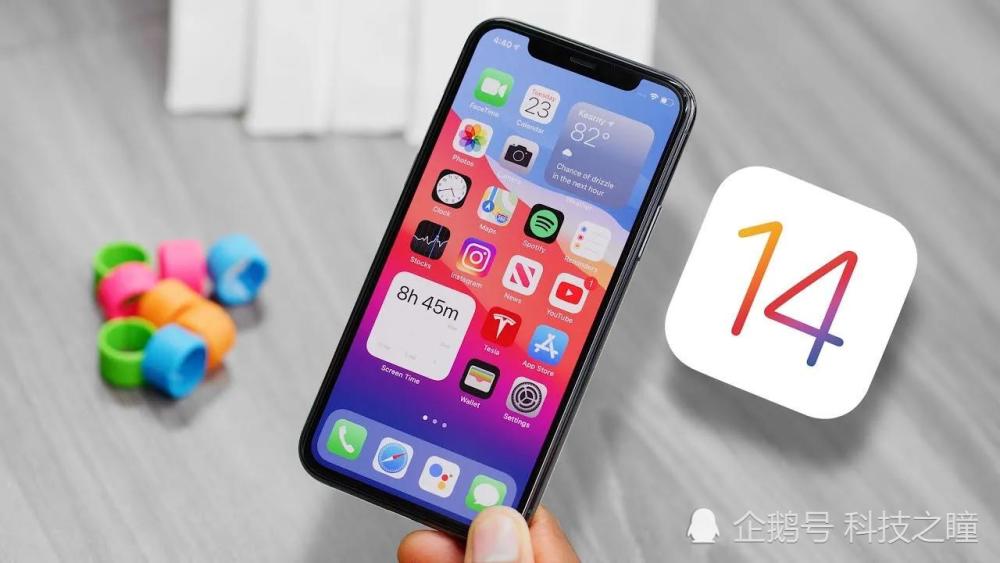
隱藏相簿,當我們在把手機借給他人但又怕對方亂翻自己相簿時,為了保險起見,我們在這時就可以選擇將照片進行一下隱藏,同樣這個操作步驟也很簡單,我們只需在打開照片後,點擊左下角的分享按鈕,再點擊“隱藏”就可以搞定了。
相片一鍵美化,可能都會有不少朋友可能都抱怨過蘋果手機的拍照效果實在是太真實了,不會像安卓手機那樣有“AI拍照”,可以利用人工智能判斷場景來進行照片色彩的優化。但其實蘋果手機其確實也是自帶著“AI美圖”的功能的,可能只是我們沒有注意到而已……其實“美化”操作也非常簡單,我們只需在蘋果手機上點擊圖片中的“編輯”按鈕,之後再點擊下方的“一鍵美化”,就可以輕松使圖片的大片質感體現出來了。

引導訪問,當我們把手機借給其他人,但又怕別亂翻我們手機中的其他內容時,那麼在這種時候,我們或許就可以選擇啟動一下“引導式訪問”了。所謂的引導式訪問其實就是用戶只能使用當前APP,無法進行退出或打開其他APP的設置。而這一套操作同樣也很簡單,我們只需打開“設置”-“輔助功能”-“開啟引導式訪問”-“設置引導式訪問密碼”-“開啟輔助功能快捷鍵”(電源鍵按三下)即可。
最後
那麼在看完上述的這些有關iPhone手機的實用小技巧後,大家又是否還會知道哪些其他關於蘋果手機獨有的隱藏黑科技功能嗎?歡迎在下方評論區留言討論,謝謝。
 蘋果粉點點讚
蘋果粉點點讚